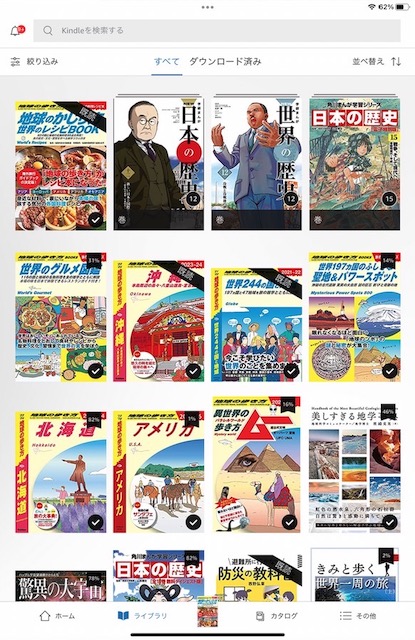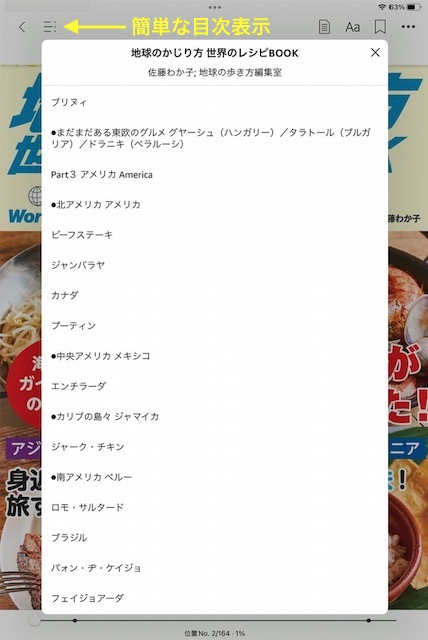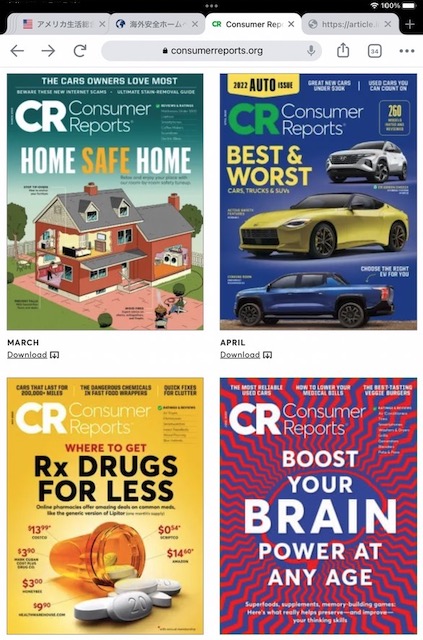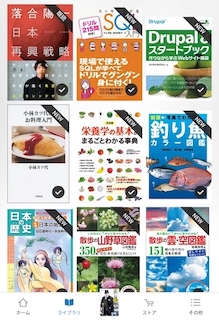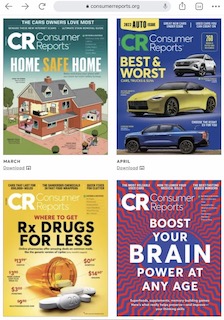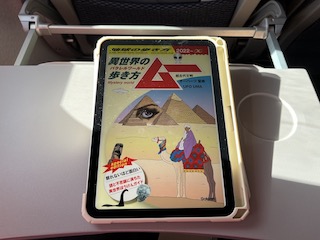
(写真)Ipad mini で Amazon キンドル本を表示(アメリカ国内線)
iPad mini,高いのでしばらく様子見してきましたが,キンドル本のうち,カラーの本・雑誌を読むのに最適なのでは?と思い,2022年に日本のアップルストアオンラインで(日本での)値上げ前に購入しました.
アップルと言えば白..なので,色はスターライトにしました.
簡単にレビュー
使い始めて数ヶ月経ちましたが,毎日使う端末になりました.
良い点を私にとってインパクトの高い順にまとめます.
・Kindle のカラー本を読むのに今までで最高の端末(サクサク動作)
・USB-C 接続がとても良い(ケーブル,端子が統一できる)
・軽くて小さい(フライトにも最適)
・LifeBear,ジョルテ などのカレンダーアプリが大きく表示できる
(日本の Apple のアプリは「日本」のアップルストアに切り替えてインストールする必要があります).
・デジタル新聞も読みやすい
タイプの選択
こんなに快適な端末だと思っていなかったので,一番安いモデル(64GB, WiFi)を購入しました.
ペンは使わないし(高いので)購入してません.ケースもペン無し用にしています.
次の mini モデルが出た時にアップルに下取りに出すとしたら,安いモデルでも下取り価格が一緒かも,と思ったこともあります.
いろいろ使えるので,SIM (セルラー)モデルにすればよかったと思います.
iPhone で「インターネット共有」設定を行い,外でもモバイル通信はできるようにしています.
使い勝手の良い利用例
Kindle アプリでアマゾンキンドル本を読む
iPad mini は,キンドルリーダー(白黒)だと読みにくいキンドルカラー本,雑誌,マンガを読むのに最適だと思います.
大きすぎず重すぎず(手でずっと持て,旅行時に負担にならない),小さすぎず(大型スマホでもキンドル雑誌の表示は小さすぎると思います).
下はiPad mini のキンドルアプリのキャプチャイメージです.これらはほんの一部ですが,全てを持って移動できます.
各章,各節に移動できる索引機能付きの本も多くなりました.
カレンダー
カレンダーアプリ「ジョルテ」でカレンダー,良い大きさで表示されます.
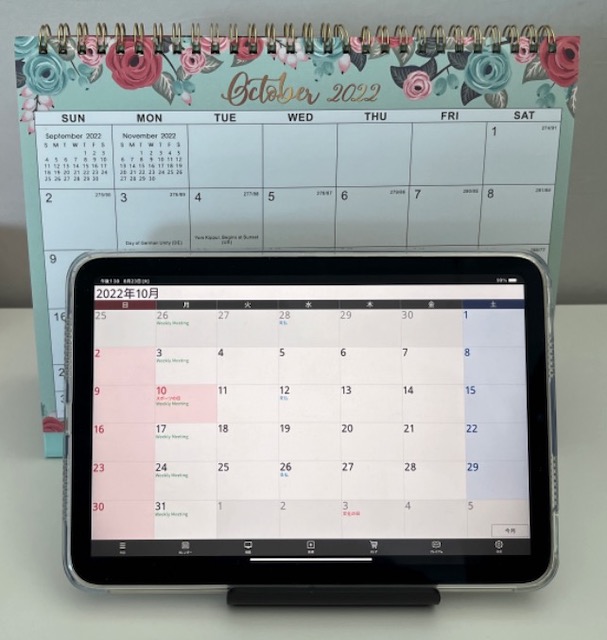
新聞
下の写真は,オンライン購読している新聞(コロラド州 Boulder のローカル)"Daily Camera" の画面と新聞との比較です.
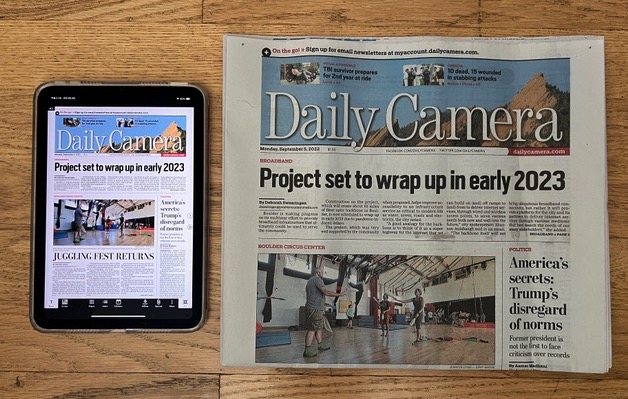
拡大が簡単にでき,ページめくりもとても早く快適です.
過去の新聞も選択するとささっと表示されます.

Consumer Reports バックナンバー(PDF)
雑誌 Consumer Reports は定期購読しているとバックナンバーを PDF ファイルでダウンロードできます.
何か新しく電気用品を購入するとき,新車・中古車の購入を検討するとき,Consumer Reports の記事をサクッと検索できて便利です(過去5年分の索引も PDF ファイルでダウンロードできます.
上に伸ばせるスタンド
下の写真はテレスコープポール(伸縮ポール)で上に伸ばせるスタンドです.
プログラム解説本を見ながらデスクトップパソコンで入力する時など,必要に応じて高さを調整できて便利です.
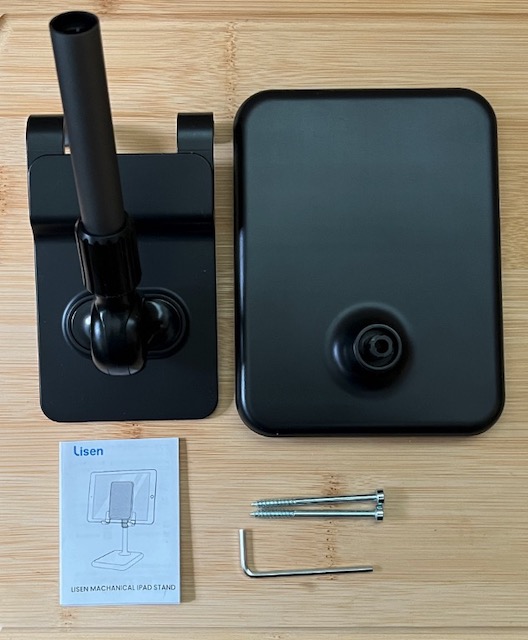

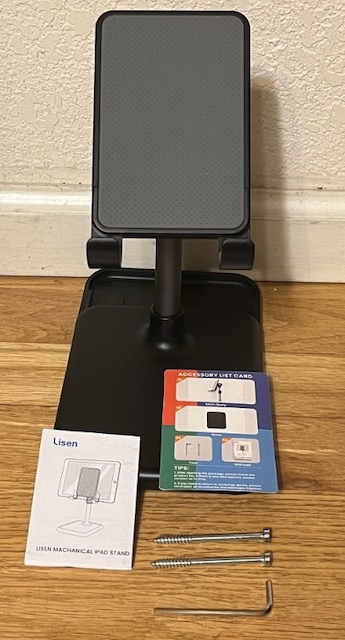
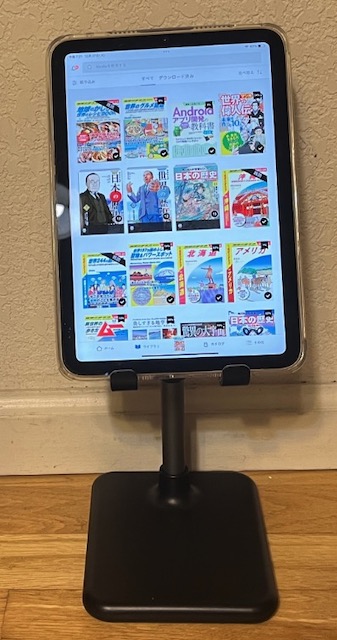
終わりに
iPad mini,サクサク動くことが,全ての作業を快適にしてくれます.
軽量,小型なので持ち歩きもらくらく.飛行機に乗るときは Kindle と一緒に必ず持っていく端末になってます.
(アマゾン ジャパン) Kindle Paperwhite シグニチャー エディション (→ 記事)
シグニチャー エディション (32GB) 広告なし
(Amazon US) Kindle Paperwhite Signature Edition (32 GB)
Without Lockscreen Ads
関連記事
「Amazon Kindle キンドルで日本の本を読む」
「雑誌 Consumer Reports」